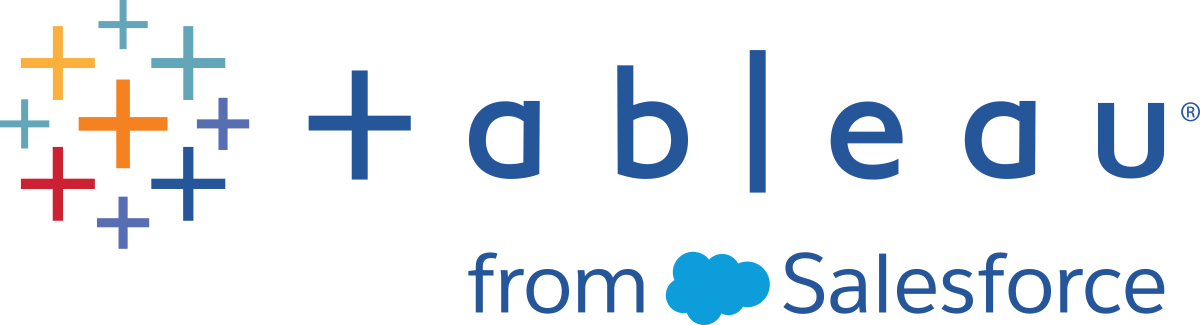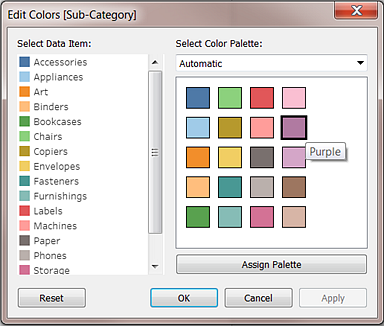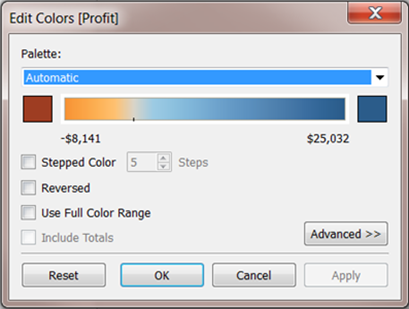Paletas de cores e efeitos
Todas as marcas têm uma cor padrão, mesmo quando não há campos em Cor no cartão de Marcas. Para a maioria das marcas, azul é a cor padrão; para texto, preto é a cor padrão. Consulte também Atribuir cores a marcas e Exemplo – vários campos em Cor.
Paletas categóricas
Quando você solta um campo com valores discretos (normalmente uma dimensão) em Cor no cartão Marcas, o Tableau usa a paleta categórica e atribui uma cor a cada valor do campo. Paletas categóricas contêm cores distintas que são apropriadas para campos com valores que não têm ordem inerente, por exemplo, departamentos ou métodos de envio.
Para alterar as cores de valores de um campo, clique no canto superior direito da legenda de cores. No Tableau Desktop, selecione Editar cores no menu de contexto. No Tableau Server ou Tableau Cloud, a caixa de diálogo Editar cores é aberta automaticamente.
| Versão do Tableau Desktop | Versão da Web |
|
|
Alterar a cor de um valor
Clique em um item à esquerda, em Selecionar item de dados.
Clique em uma nova cor na paleta à direita. No Tableau Desktop, você pode focalizar em uma amostra de cor para identificar a cor.
Repita para os valores que você quer alterar.
No Tableau Desktop, clique em OK para sair da caixa de diálogo Editar cores. No Tableau Server ou Tableau Cloud, basta fechar a caixa de diálogo.
Selecionar uma paleta diferente
A lista suspensa Selecionar paleta de cores na caixa de diálogo Editar cores fornece paletas de cores que você pode usar para campos discretos. A lista contém as paletas categóricas e ordinais.
Na parte superior da lista estão as paletas categóricas, por exemplo, Tableau 10. Conforme observado acima, as paletas categóricas são apropriadas para campos discretos sem ordem inerente.
Na parte inferior da lista estão as paletas ordinais, por exemplo, Laranja. As paletas ordinais contêm uma gama de cores relacionadas e são apropriadas para campos que têm uma ordem associada, por exemplo, datas ou números.
Depois de selecionar uma paleta, clique em Atribuir Paleta para atribuir automaticamente as novas cores da paleta aos membros no campo.
Para retornar à paleta automática e às atribuições de cor padrão, clique em Redefinir na caixa de diálogo Editar Cores.
Paletas quantitativas
Quando você solta um campo com valores contínuos no cartão Marcas (normalmente uma medida), o Tableau exibe uma legenda quantitativa com uma gama contínua de cores.
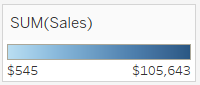
Você pode alterar as cores usadas na variação, na distribuição da cor e em outras propriedades. Para editar as cores, clique na parte superior direita da legenda de cores. No Tableau Desktop, selecione Editar cores no menu de contexto. No Tableau Server ou Tableau Cloud, a caixa de diálogo Editar cores é aberta automaticamente.
Quando houver valores negativos e positivos para o campo, o intervalo padrão de valores usará variações de duas cores e a caixa de diálogo Editar cores para o campo terá uma caixa colorida em cada canto da variação. Isto é conhecido como paleta divergente.
| Versão do Tableau Desktop | Versão da Web |
|
|
Caixa de diálogo Editar cores para uma paleta divergente
Quando todos os valores forem positivos ou negativos, a variação padrão de valores usará uma única variação de cores e a caixa de diálogo Editar cores para o campo terá uma caixa colorida no canto direito da variação. Isto é conhecido como paleta sequencial.
| Versão do Tableau Desktop | Versão da Web |
|
|
Caixa de diálogo Editar cores para uma paleta sequencial
Você pode especificar se o Tableau usa uma paleta divergente ou sequencial para um campo contínuo em Cor e também configurar a variação de cores para os valores do campo.
A lista suspensa Paleta fornece uma variação de paletas de cores das quais você pode escolher. Há dois tipos de paletas quantitativas disponíveis para campos contínuos:
Todas as paletas com Divergente no nome são paletas quantitativas divergentes, por exemplo, Laranja-azul divergente. Você pode escolher uma paleta divergente para qualquer campo contínuo. Não é necessário que a variação de valores contenha números positivos e negativos.
Para alterar as cores de uma paleta divergente, clique em uma das caixas de cores quadradas em qualquer extremidade do espectro da paleta. Se a criação for no Tableau Desktop ou na Web, siga um destes procedimentos:
No Tableau Desktop, na caixa de diálogo de configuração de cores (que faz parte do sistema operacional do computador), selecione uma cor do seletor de cores ou insira valores personalizados.
No Tableau Server ou Tableau Cloud, insira um valor hexadecimal personalizado no campo Cor personalizada. Se o valor não for válido, nenhuma alteração será feita.
Todas as outras paletas são sequenciais quantitativas. Para alterar as cores de uma paleta sequencial, clique na caixa de cores quadrada nas extremidades do espectro da paleta para abrir uma caixa de diálogo de configuração de cores (Tableau Desktop) ou insira um valor hexadecimal personalizado no campo Cor personalizada (Tableau Server ou Tableau Cloud).
Opções para paletas quantitativas
As opções a seguir estão disponíveis na caixa de diálogo Editar cores para um campo contínuo.
Observação: as opções diferem quando indicadas para Tableau Server e Tableau Cloud.
Cor de nível
Selecione Cor de nível para agrupar os valores em compartimentos uniformes, cada um associado a uma cor. Use o controle de giro para especificar quantas etapas (compartimentos) serão criadas. Por exemplo, para um intervalo de valores de 0 a 100, você poderia especificar cinco etapas, para classificar valores em cinco compartimentos (0 a 20, 20 a 40 etc.).
| Versão do Tableau Desktop | Versão da Web |
|
|
Se uma paleta de cores divergente for selecionada, o ponto onde a paleta transiciona entre cores é mostrado na rampa de cores com uma pequena marca de escala preta. Quando o número de etapas for ímpar, a marca será colocada no meio da etapa central. Quando o número de etapas for par, a marca será colocada na fronteira entre as etapas onde a cor muda.
Revertido
Selecione Invertido para inverter a ordem das cores no intervalo. Por exemplo, para que valores menores tenham um intensidade mais escura em uma paleta secundária, reverta a paleta. Para uma paleta divergente, reverter a paleta de cores significa trocar as duas cores na paleta, além de inverter os sombreamentos dentro de cada variação de cores.
Usar a variação completa de cores
Com uma paleta de cores divergentes (duas cores), você poderá selecionar Usar variação completa de cores. O Tableau atribui ao número inicial e ao final uma intensidade completa para ambas as faixas de cor. Se a variação for de -10 a 100, a tonalidade da cor que representa números negativos será alterada muito mais rapidamente do que a cor que representa números positivos. Se Usar variação de cores completa não for selecionado, o Tableau atribuirá a intensidade da cor como se fosse a variação de -100 a 100, de forma que a alteração no sombreamento seja igual em ambos os lados de zero. Isto significa que haverá muito menos alterações no lado negativo, onde os valores reais somente variam de -10 a 0, do que no lado positivo, onde os valores variam de 0 a 100.
A imagem à esquerda abaixo mostra uma paleta de cores divergente vermelho a verde para valores de -858 a 72.986. Sem usar a variação de cores total, -858 (associado com a caixa pequena no canto inferior direito do gráfico) é exibido como cinza, porque -858 está distante cerca de 1% do lado negativo assim como 72.986 está do lado positivo. Quando a variação de cores completa for usada, como na imagem à direita, -858 é exibido como um vermelho escuro, de intensidade igual ao valor positivo máximo.

Incluir totais
Selecione Incluir totais para incluir totais, subtotais e totais gerais na codificação de cores. Essa opção se aplica apenas quando os valores totais estiverem incluídos na exibição.
Limitar a variação de cores
No Tableau Desktop, ao clicar em Avançado na caixa de diálogo Editar cores, será possível optar por especificar os valores inicial, final e central na variação, marcando a caixa de seleção e digitando um novo valor no campo, e a rampa de cores é ajustada em conformidade.
O valor Inicial é o limite inferior no intervalo, o valor Final é o limite superior e o valor Central é onde a cor neutra está localizada em uma paleta de cores divergentes.
Observação: essa opção não está disponível atualmente no Tableau Server ou no Tableau Cloud.
Redefinir a variação de cores
Para retornar à paleta automática e às atribuições de cor padrão, clique em Redefinir na caixa de diálogo Editar Cores.
Observação: no modo de criação na Web, clicar em Redefinir fará a paleta de cores retornar às configurações padrão. Qualquer opção definida na opção Avançado também será redefinida. Para desfazer essa ação, clique em Desfazer no menu superior. Se suas alterações já foram salvas, você deve alterar as opções Avançado no Tableau Desktop e republicar a exibição.
Configurar efeitos de cores
Clique na lista suspensa Cor no cartão Marcas para definir as configurações de Cor não relacionadas às cores reais mostradas.
| Versão do Tableau Desktop | Versão da Web |
|
|
Opacidade
Modifique a opacidade das marcas movendo o controle deslizante.
Ajustar a opacidade é útil sobretudo em gráficos de dispersão densos ou ao observar dados sobrepostos em um mapa ou imagem de fundo. Quando você desliza o controle para a esquerda, as marcas tornam-se mais transparentes.
Bordas de marca
Por padrão, o Tableau exibe todas as marcas sem borda. Você pode ativar as bordas de marca para todos os tipos de marca, exceto para texto, linha e forma. No controle suspenso Cor, selecione uma cor de borda de marca.
| Versão do Tableau Desktop | Versão da Web |
|
|
As bordas podem ser úteis para separar visualmente marcas com pouco espaçamento. Por exemplo, as exibições abaixo mostram um gráfico de dispersão com bordas de marca ativadas (esquerda) e desativadas (direita). Quando as bordas estão ativadas, as marcas podem ser diferenciadas com facilidade nas áreas em que estão muito agrupadas.

Observação: também é possível usar a configuração de opacidade para mostrar a densidade das marcas.
Ao exibir um grande número de marcas pequenas codificadas por cores, normalmente é melhor deixar sem bordas de marca. Caso contrário, as bordas podem dominar a exibição, dificultando a visualização da codificação de cores.
Por exemplo, as exibições abaixo mostram barras que são segmentadas por um grande número de membros de dimensão codificados por cores. Quando as bordas de marca estão ativadas (direita), fica difícil identificar por cor algumas marcas mais estreitas. Com as bordas desativadas (esquerda), as marcas podem ser facilmente discriminadas.

Halos de marca
Para deixar as marcas em uma exibição mais visíveis contra uma imagem de fundo ou mapa, é possível contornar cada marca com uma color sólida contrastante chamada halo. Existem halos de marca disponíveis quando você tem uma imagem de fundo ou um mapa do plano de fundo. No controle suspenso Cor, selecione uma cor para o halo de marca.

Marcadores
No Tableau Desktop, quando você estiver usando o tipo de marca Linha, poderá adicionar um efeito de marcador para mostrar e ocultar os pontos ao longo da linha. É possível mostrar pontos selecionados, todos os pontos ou nenhum ponto. No controle suspenso de Cor, selecione um marcador na seção Efeitos.
Observação: essa opção não está disponível atualmente no Tableau Server ou no Tableau Cloud.